See artikkel näitab teile, kuidas installida Materia teema Ubuntu.
Materia teema Ubuntu kohta
Materia on populaarne Material-stiilis GTK teema. Iga töölauakeskkond, mis saab GTK-d kasutada teemamootorina, saab seda teemat probleemideta rakendada.
Ubuntu töölaua vaikekeskkond on GNOME, mis kasutab teemamootorina GTK-d. Nagu ka teistes töölauakeskkondades, töötab teema Xfce, MATE ja LXDE puhul hästi. See teema ei tööta siiski Qt-põhistel töölaudadel, näiteks KDE, LXQt ja teistel.
Sellest artiklist saate teada, kuidas installida Materia teema Ubuntu koos GNOME vaiketöölauaga. Sama meetod on rakendatav ka muudele GTK-l põhinevatele töölauakeskkondadele.
Installige Materia Ubuntu
Enne teema installimist veenduge, et teie süsteemil oleksid kõik eeldused. Ilma nende pakettideta Materia teema ei toimi.
Käivitage terminal ja käivitage järgmised käsud.
$ sudo apt update && sudo apt install gnome-themes-standardgtk2-mootorid-murrine libglib2.0-dev libxml2-utils
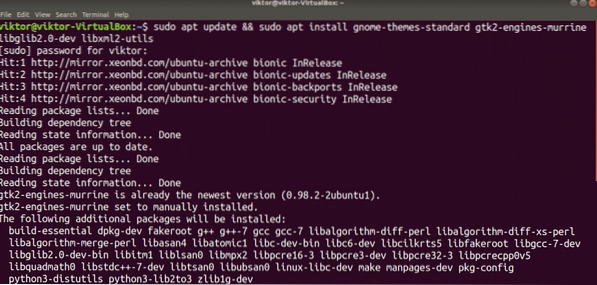
Installige Materia paketiserverist
Materia on populaarne Ubuntu teema, mistõttu on see teema nüüd paketiserverist otse saadaval. Teema paketi nimi on „materia-gtk-theme.”
Materia teema installimiseks käivitage järgmine käsk:
$ sudo apt update && sudo apt install materia-gtk-theme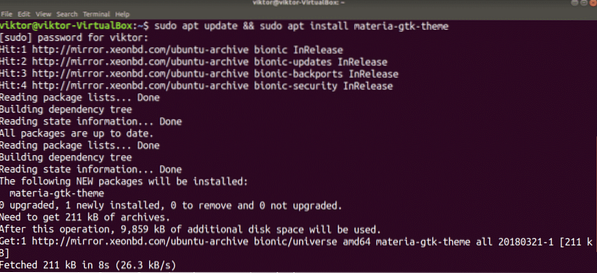
Paigaldage Materia flatpakist
Flatpacki kasutamine on huvitav meetod GTK teema installimiseks. Flatpak on universaalne Linuxi pakett, mille saate installida ja kasutada mis tahes Linuxi distributsioonis, arvestades, et Flatpaki paketihaldurit toetatakse. Ubuntu on üks populaarsemaid distrosid, mis toetab ka Flatpaki.
Vaikimisi ei ole Ubuntu installitud Flatpakiga. Kui teil on aga juba pakett Flatpak installitud, siis hüpake otse sektsiooni, mis katab Materia Flatpaki installi. Kui peate kõigepealt installima Flatpaki, siis järgige seda.
Käivitage terminal ja käivitage järgmised käsud.
$ sudo apt update ja & sudo apt installida flatpak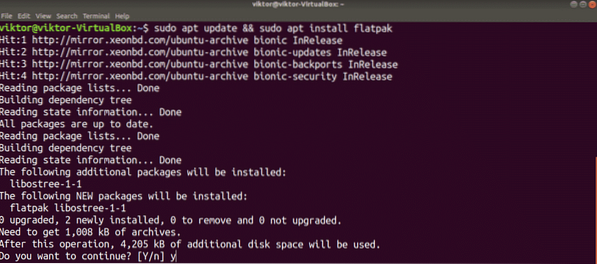
Järgmine samm aitab teil Flatpak-pakette hallata käsurida kasutamata. Pange tähele, et flatpak on GNOME töölaua keskkonna pistikprogramm.
$ sudo apt install gnome-software-plugin-flatpak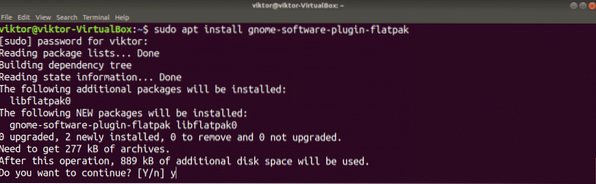
Lisage hoidla Flathub. Flathub on Flatpaki ametlik rakenduste pood. Flatpak küsib toimingu sooritamiseks juurluba.
$ flatpak remote-add --if-not-exist flathub https: // flathub.org / repo / flathub.flatpakrepo
Flatpak on nüüd valmis Flathubist Materia teema haarama. Pange tähele, et Materia teemal on umbes kuus varianti. Haarame kõik need variandid.
$ sudo flatpak installib flathubi org.gtk.Gtk3theme.Materia , - tume, -hele , - kompaktne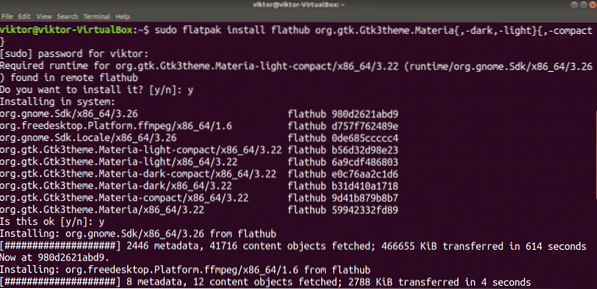
Installige Materia skriptist
Materiat on võimalik installida ka teemast otse GitHubist haarates. See pole soovitatav meetod, nagu oleks värskendus olemas, peate repo käsitsi alla laadima ja uuesti installima. Pealegi on desinstallimine veidi tülikas, kuna ükski paketihaldur ei saa sellise installimisega hakkama.
Kõigepealt installige vajalikud tööriistad ja sõltuvused. Me vajame git ja sassc teema installimiseks.
$ sudo apt update && sudo apt install git sasscLaadige alla Materia teema GitHubi repost.
Kloon $ git - sügavus 1 https: // github.com / nana-4 / materia-theme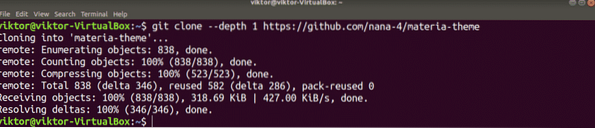
Tehke install.
$ cd materia-teema$ sudo ./ install.sh
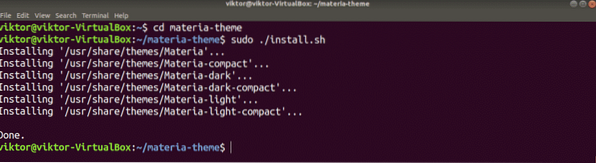
Kui järgisite Materia teema installimiseks ülaltoodud meetodit, saate teema süsteemist desinstallida järgmiselt. Kõigi teemaga seotud failide ja kataloogide kustutamiseks käivitage terminalis järgmine käsk.
$ sudo rm -rf / usr / share / themes / Materia , - tume, -valgus , - kompaktne
Materia teema aktiveerimine
Nüüd, kui Materia teema on installitud, on aeg see üle vaadata! Otsige vahekaardilt „Tegevused” üles „tweaks” ja käivitage seejärel tööriist GNOME Tweaks.
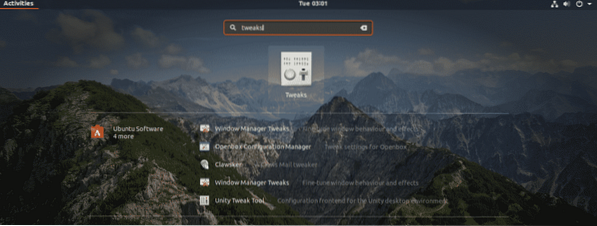
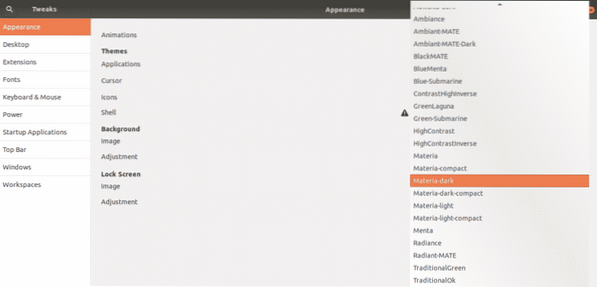
Valige soovitud Materia teema, mida soovite rakendada. Muudatused on nähtavad kogu süsteemis. Pange tähele, et Materiat on kuues erinevas stiilis.
Siin on kaks näidet, kuidas Materia (tume) välja näeb.
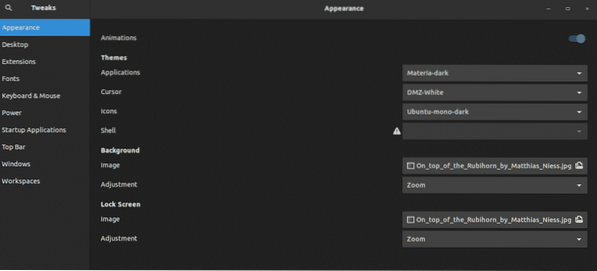
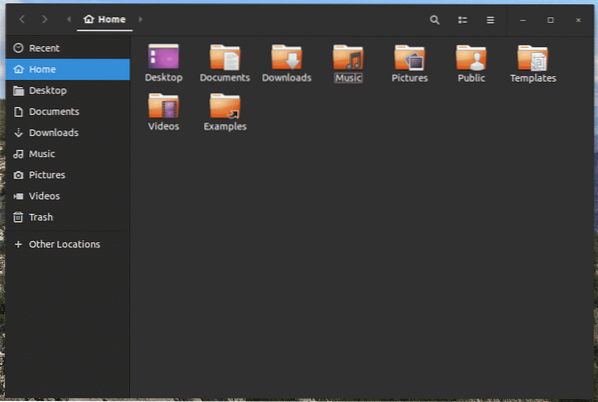
Lõpumõtted
Materia on huvitav GTK teema, mis muudab teie süsteemi paremaks. Materia pole siiski ainus GTK teema, mida saate nautida. Seal on veel palju, mida peaksite proovima. Mõned näited hõlmavad Adapta, Arc, Numix, Vimix ja palju muud!
Nautige!
 Phenquestions
Phenquestions


